Bem-vindos ao mundo pós-apocalíptico de Fallout 4! Se você é um jogador de PC e está enfrentando problemas de crash no jogo, este artigo é para você. Aqui, apresentaremos soluções eficazes para resolver esses contratempos e permitir que você desfrute plenamente dessa incrível aventura.
Atualizado em July 2024: Pare de receber mensagens de erro e desacelerar o seu sistema com nossa ferramenta de otimização. Adquira agora em este link
- Baixe e instale a ferramenta de reparo aqui.
- Deixe-a escanear o seu computador.
- A ferramenta então reparará o seu computador.
Causas e soluções para os crashes aleatórios do Fallout 4
– Mods podem causar problemas de crashes no Fallout 4. Verifique se você está usando mods compatíveis e atualizados.
– Verifique se o seu jogo e mods estão instalados corretamente. Certifique-se de seguir as instruções de instalação e carregamento corretamente.
– Problemas com o seu computador também podem causar crashes. Verifique se o seu computador atende aos requisitos mínimos do sistema para o jogo.
– Alguns usuários relataram que a desativação do VSync e a limitação de quadros por segundo (FPS) podem ajudar a evitar crashes.
– Verifique se há atualizações para o jogo e seus drivers de hardware. Manter tudo atualizado pode resolver problemas de crashes.
– Se você estiver usando o mod Bullet Counted Reload System (BCR), tente desinstalá-lo. Alguns usuários relataram que esse mod causa crashes no jogo.
– Se nada funcionar, tente desativar todos os mods e jogar com a configuração original do jogo (vanilla). Isso ajudará a identificar se os mods são a causa dos crashes.
– Se você ainda estiver enfrentando problemas de crashes, consulte fóruns e comunidades, como o Reddit, para obter respostas e soluções específicas para o seu caso.
Requisitos mínimos e recomendados do sistema para o Fallout 4
UTF-8>
Soluções para Fallout 4 Crash no PC
Requisitos mínimos e recomendados do sistema para o Fallout 4
| Componente | Requisitos Mínimos | Requisitos Recomendados |
|---|---|---|
| Processador | Intel Core i5-2300 2.8GHz / AMD Phenom II X4 945 3.0GHz | Intel Core i7 4790 3.6GHz / AMD FX-9590 4.7GHz |
| Memória RAM | 8GB | 8GB |
| Placa de Vídeo | NVIDIA GTX 550 Ti 2GB / AMD Radeon HD 7870 2GB | NVIDIA GTX 780 3GB / AMD Radeon R9 290X 4GB |
| Armazenamento | 30GB de espaço livre | 30GB de espaço livre |
| Sistema Operacional | Windows 7/8/10 (64-bit) | Windows 7/8/10 (64-bit) |
Se você está enfrentando problemas de crash no Fallout 4 no seu PC, é importante verificar se o seu sistema atende aos requisitos mínimos e recomendados do jogo. Certifique-se de ter um processador adequado, memória RAM suficiente, placa de vídeo compatível e espaço de armazenamento disponível.
Caso o seu sistema não atenda aos requisitos recomendados, pode ser necessário ajustar as configurações gráficas do jogo para obter um desempenho melhor. Certifique-se de ter os drivers mais recentes para sua placa de vídeo instalados.
Lembramos que problemas de crash também podem ocorrer devido a outros fatores, como conflitos com outros programas em execução ou problemas de compatibilidade. Nesse caso, é recomendado verificar fóruns e comunidades online para obter soluções específicas para o seu problema.
Além disso, Fortect pode lidar com DLLs danificadas e identificar hardware com mau funcionamento que possa precisar ser substituído. Embora não possa garantir a solução definitiva para esse problema específico, Fortect oferece uma abordagem abrangente para resolver uma variedade de problemas do sistema.
Métodos para corrigir os crashes do Fallout 4
-
Atualize seus drivers de vídeo:
- Visite o site do fabricante da sua placa de vídeo.
- Baixe e instale a versão mais recente do driver de vídeo.
- Reinicie o computador após a instalação.
-
Verifique a integridade dos arquivos do jogo:
- Abra a biblioteca do Steam.
- Clique com o botão direito no Fallout 4 e selecione Propriedades.
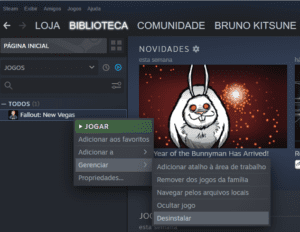
- Na guia Arquivos Locais, clique em Verificar a integridade dos arquivos do jogo….
- Aguarde até que o processo seja concluído.
-
Desative mods e modificações:
- Acesse a pasta de instalação do Fallout 4.
- Localize a pasta Data e renomeie-a para DataBackup.

- Reinicie o jogo e verifique se o crash persiste.
-
Limpe o cache do jogo:
- Pressione as teclas Windows + R para abrir a caixa de diálogo Executar.
- Digite %appdata% e pressione Enter.
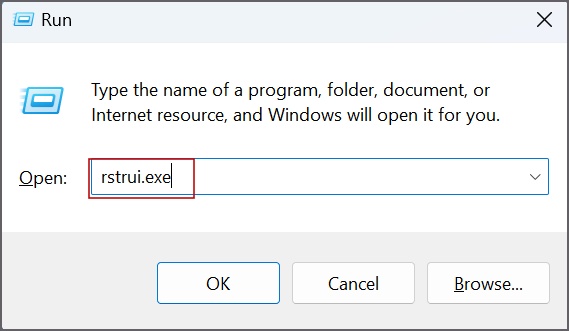
- Abra a pasta Local e localize a pasta Fallout4.
- Exclua os arquivos com extensão .cache.
-
Reduza as configurações gráficas:
- Abra o menu de opções do jogo.
- Ajuste as configurações gráficas para níveis mais baixos.
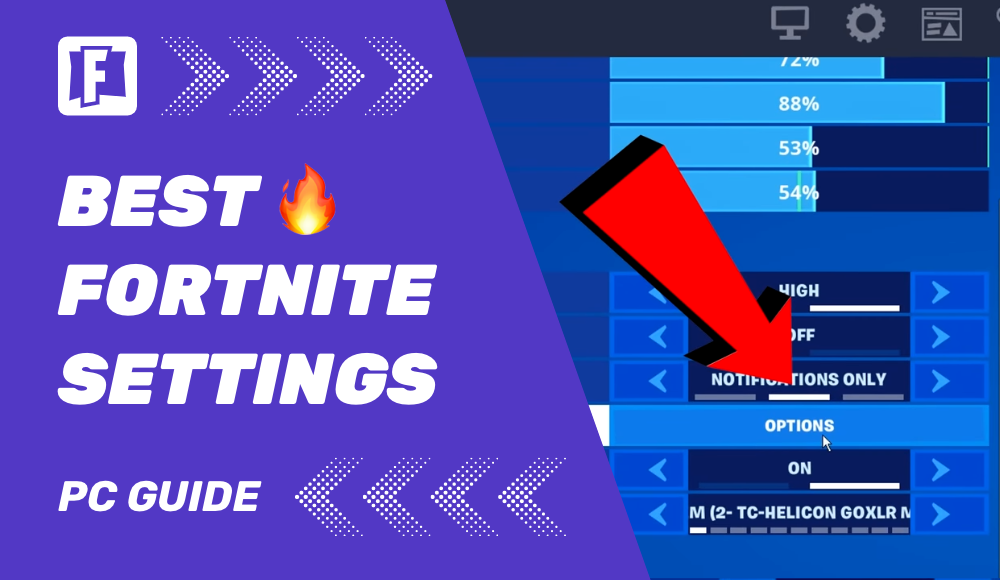
- Salve as alterações e reinicie o jogo.
-
Execute o jogo em modo de compatibilidade:
- Clique com o botão direito no atalho do Fallout 4 e selecione Propriedades.
- Acesse a guia Compatibilidade.
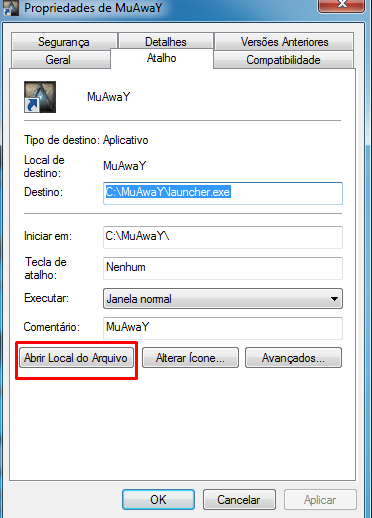
- Marque a opção Executar este programa em modo de compatibilidade e selecione uma versão anterior do Windows.
- Clique em Aplicar e em OK.
- Tente executar o jogo novamente.
-
Verifique a temperatura do hardware:
- Utilize um programa de monitoramento de temperatura, como o HWMonitor.
- Verifique se a temperatura do processador e da placa de vídeo estão dentro dos limites adequados.
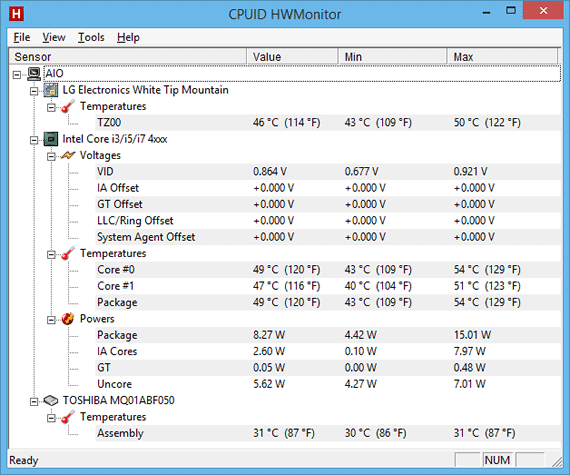
- Se a temperatura estiver muito alta, limpe os componentes do computador e verifique se os coolers estão funcionando corretamente.
Configurar as opções gráficas para baixo
Configurar as opções gráficas para baixo pode ajudar a resolver problemas de crash no Fallout 4 no PC. Para fazer isso, siga estas instruções: Vá para as configurações do jogo e selecione as opções gráficas. Reduza as configurações gráficas para o mínimo. Isso pode ajudar a aliviar a carga no seu computador e evitar que o jogo trave. Além disso, certifique-se de que seu computador atenda aos requisitos mínimos do sistema para executar o jogo sem problemas.
Se você ainda está enfrentando problemas de crash, verifique se há atualizações do jogo disponíveis e se todos os seus drivers estão atualizados. Se nada disso funcionar, você pode tentar procurar soluções em fóruns, como o Reddit, ou entrar em contato com o suporte do jogo para obter assistência adicional. Boa sorte!
Atualizar o driver da placa de vídeo
Se o problema persistir, verifique se o seu computador atende aos requisitos mínimos do sistema para rodar o Fallout 4. Se necessário, atualize os componentes do seu PC para atender a esses requisitos.
Outra solução é verificar a lista de mods instalados. Alguns mods podem causar instabilidade no jogo, resultando em crashes. Desative ou remova qualquer mod suspeito e teste o jogo novamente.
Lembre-se de que problemas de crash podem ter várias causas, então é importante investigar todas as possibilidades. Se nenhuma das soluções mencionadas acima funcionar, consulte fóruns e comunidades, como o Reddit, para obter mais ajuda e informações específicas sobre o problema que você está enfrentando.
Desabilitar programas antivírus temporariamente
1. Abra o programa antivírus no seu computador.
2. Procure uma opção para desativar ou pausar a proteção em tempo real.
3. Desabilite a proteção em tempo real.
4. Reinicie o seu computador.
5. Inicie o jogo Fallout 4 novamente e verifique se o problema de crash foi resolvido.
Lembre-se de que desabilitar o seu programa antivírus temporariamente pode deixar o seu computador vulnerável a ameaças. Portanto, é importante reativar a proteção em tempo real assim que terminar de jogar o Fallout 4.
Se este método não resolver o problema de crash, pode ser necessário procurar outras soluções, como verificar a configuração do jogo, atualizar drivers de hardware ou desabilitar mods. Consulte fóruns, como o Reddit, ou páginas de suporte do jogo para obter mais informações e soluções para problemas de crash no Fallout 4.
Uma possível solução para o Fallout 4 fechar inesperadamente sem erros é verificar se os drivers de vídeo estão atualizados e se o jogo está executando com as configurações corretas. Faça o download desta ferramenta para executar uma varredura


